1c как установить недостающие формы финансовой отчетности
Версия 3.0.82 "1С:Бухгалтерия 8" и последующие предоставляют пользователям новую возможность - отправлять отчетность в закодированном виде непосредственно в банк и другим адресатам напрямую из 1С. Через сервис можно использовать полный список получателей, содержащихся в программе. В отчете консолидируется информация от одной или несколько компаний или ИП, входящих в группу. Для отправки документа подходит сертификат: 1С-ЭДО, 1С-ЭДО, 1С-Отчетность.
Заемщики, являющиеся юрлицами, постоянно представляют отчетность своими кредиторам. Так банковские учреждения следят за финансовой ситуацией у клиента, на основании чего могут уменьшать риски при его обслуживании.
В пакете документации кредитополучателя должны быть такие документы:
- налоговые декларации и бухотчеты;
- справки и расшифровки по синтетическим и аналитическим счетам учета;
- скан-копии договоров, документов, справок;
- иная информация.
Бухгалтеры, финансисты или экономисты компании вынуждены неоднократно готовить комплект документов с подписью для предоставления его банку. Действия повторяются в случаях:
- долгосрочного кредитования;
- наличия нескольких кредитных обязательств в разных банках;
- банку нужны отчеты по другим субъектам, входящим в группу.
Версия 3.0.82 в "1С:Бухгалтерия 8" и следующие предоставляют сервис 1С:ФинОтчетность. С его помощью можно:
- упростить подготовку отчетности;
- передавать информацию онлайн в закодированном формате с использованием ЭЦП;
- передавать отчеты компаниям, входящим в группу;
- использовать ранее подготовленную отчетность для ПАО "Сбербанк".
В последующем в планах - расширение партнерского списка.
Обновление 1С
- Обновим 1С до последней версии
- Настроим резервное копирование
- Устраним ошибки
Доступ к сервису 1С:ФинОтчетность и создание пакета отчетов
Гиперссылка для доступа к 1С:ФинОтчетность находится в разделах "Банк и касса" и далее в "Финансы".

Если используется простой интерфейс, то в сервис можно перейти из раздела "Деньги".
При нажатии кнопки "Создать" открывается начальная форма "Новый пакет 1С:ФинОтчетности". Здесь нужно указать:
- организацию или основную компанию группы, по которой формируются отчетные данные. Дочерние компании добавляются на другом этапе;
- получателя, которого можно найти в списке банков, если он подключен к 1С:ФинОтчетность;
- отчетный период;
- название пакета. В сервисе разрешается регистрировать несколько вариантов пакета отчетов в зависимости от ситуации. Тогда для создания пакета выбирают подходящий вид комплекта. К примеру, для ПАО Банк "ФК Открытие" представлено 4 варианта комплекта отчетов. Для ПАО Сбербанк - свой комплект, известный через "Отчеты для банков".

Из заполненной начальной формы "Новый пакет 1С:ФинОтчетности" через кнопку "Создать" можно перейти в форму пакета. Новый пакет формируется для главной компании, входящей в группу. По кнопке "Добавить" пользователь добавляет компании, входящие в эту группу, из справочника:
- "Организации", если используется 1С:Бухгалтерия 8;
- "Контрагенты", если бухучет осуществляется в другой программе. При этом пользователю недоступно автоматическое заполнение отчетов. В такой ситуации отчеты нужно подготовить в других программах, а затем прицепить их к сформированному пакету в виде файлов.

Разные компании, осуществляющие учет в различных базах 1С:Бухгалтерия 8 ред. 3.0, могут готовить отчеты в своей базе. При помощи кнопок "Выгрузить/Загрузить" в командной строке отчетность передается в общий пакет по всем компаниям.
Особенности заполнения пакета отчетов в сервисе 1С:ФинОтчетность
Перечень отчетов пакета формируется автоматически. Он зависит от таких моментов:
- отчетного периода;
- выбранного варианта отчетности;
- получателя;
- организационно-правовой формы (ИП или юрлицо);
- выбранного режима налогообложения.
Требования к каждому отчету доступны по ссылке "Описание". Пользователь может вручную добавить отчеты, используя кнопку "Добавить отчет".
Отчеты заполняются в зависимости от вида следующими способами:
- регламентированные (налоговые декларации, бухотчетность);
- сформированные по данным бухучета;
- дополнительные.
Бухгалтерская и налоговая отчетность
Ссылка "Выбрать" предлагает способы заполнения регламентированного отчета:
- из 1С-Отчетности. Данный способ позволяет перейти к списку созданных ранее отчетов в 1С-Отчетность;
- Файл с диска. - выбор файлов с диска стандартным способом;
- Данные отсутствуют - у компании отсутствует выбранная отчетность, о чем свидетельствует специальный признак. При подключенном сервисе 1С-Отчетность информация передается автоматически.
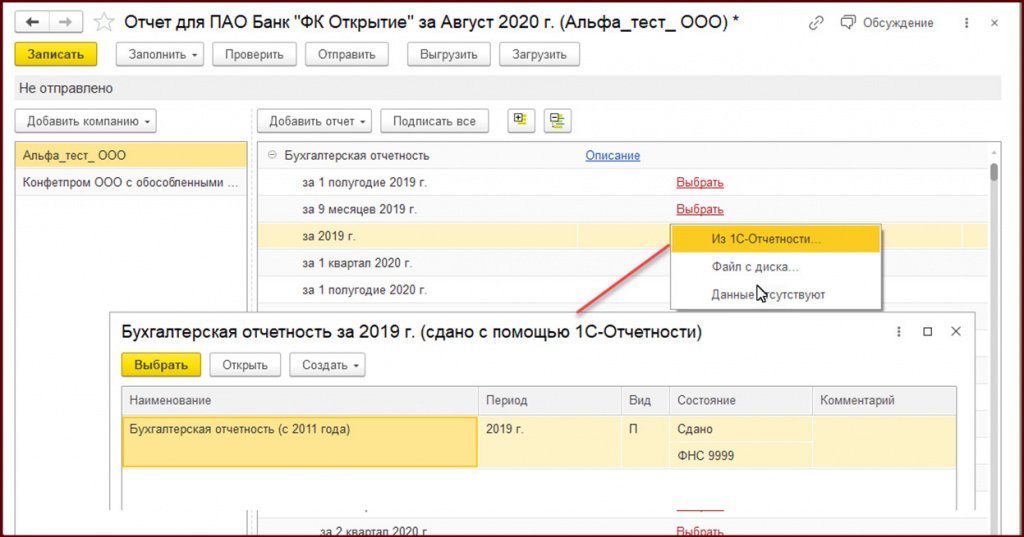
Для предоставления отчетов в ИФНС сторонними сервисами требуется выгрузить файлы и приложить к отчету как внешние. Промежуточная бухгалтерская отчетность представляется без отметки ФНС.
Отчеты, формируемые по данным учета
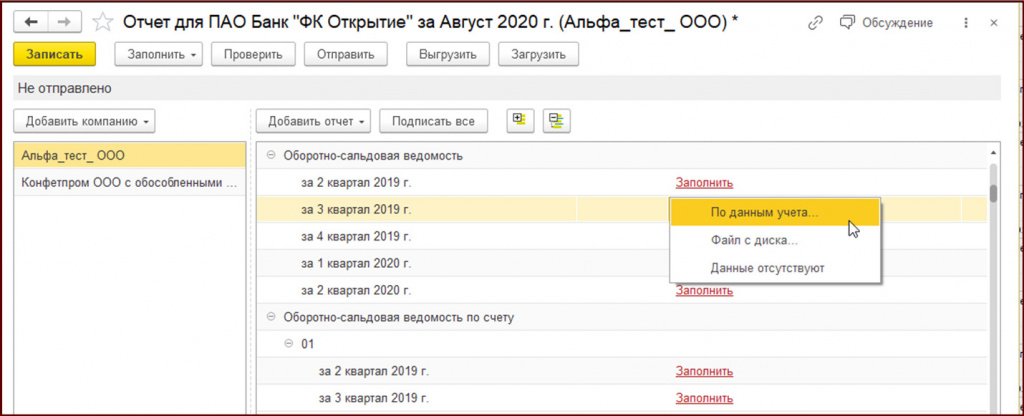
Интерактивное открытие счета, который сформирован по данным из 1С:ФинОтчетность, дублируется кнопкой "Выгрузить". Нажатие на кнопку сохраняет файл и прикрепляет его к пакету отчетности в формате MS Excel.
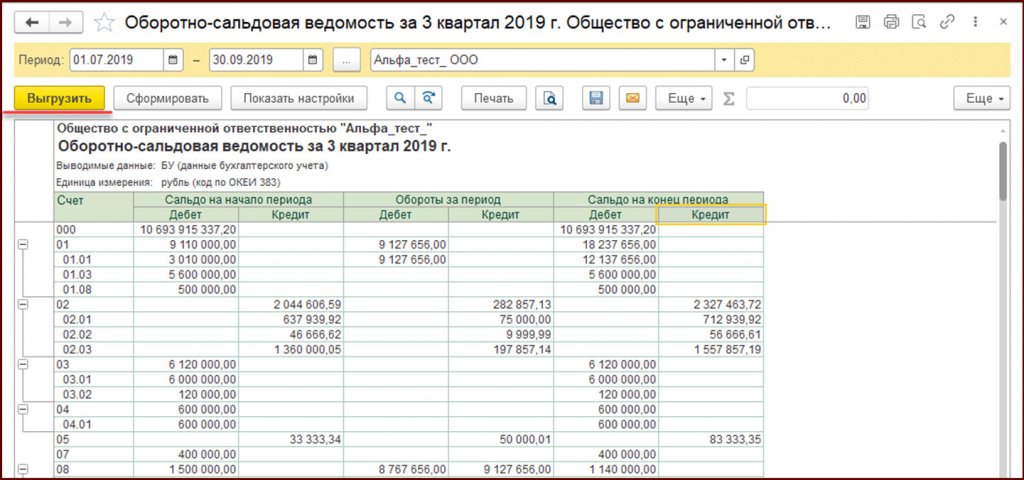
Кнопка "Заполнить", расположенная вверху командной панели формы пакета отчетности, запускает автоматическое заполнение всех отчетов в пакете.
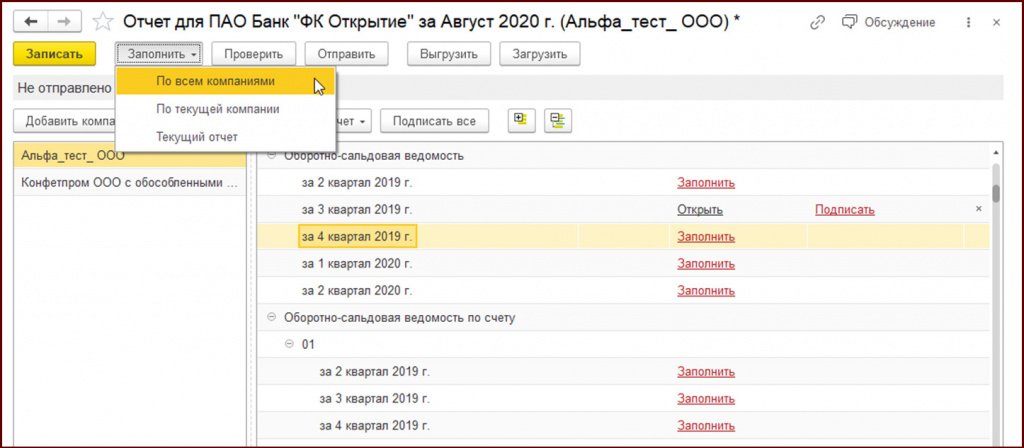
По ссылке "Открыть" открываются отчеты, заполненные по данным учета и присоединенные к пакету отчетности заемщика. Для замены отчета удаляют присоединенный отчет нажатием пиктограммы с "крестиком", а затем загружают заново заполненный отчет.
Дополнительные документы
Банкам могут потребоваться справки из ФНС, других банков, скан-копии договоров, приказов, учредительные и другие документы. По ссылке "Выбрать" открываются способы выбора дополнительного документа:
- Файл с диска. - стандартный способ выбора файла с диска;
- Присоединенный файл - в окне отображаются присоединенные к текущей базе файлы. Выбирают один или несколько и кнопкой "Выбрать" присоединяют к пакету;
- Данные отсутствуют - специальный признак указывает, что у компании отсутствует указанный документ.
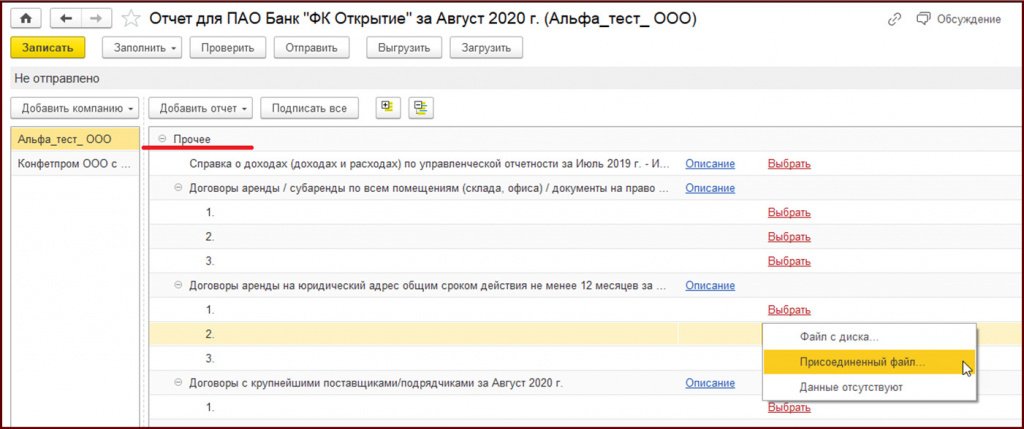
Подписание и отправка пакета отчетов в сервисе 1С:ФинОтчетность
Кнопка "Подписать все" предназначена для подписания всех документов и отчетов пакета с использованием усиленной квалифицированной ЭЦП. Для подписи конкретного отчета ипользуется ссылка "Подписать".
Для подписания подходит любой сертификат, который есть у пользователя:
- 1С-Отчетность;
- 1С-ЭДО;
- 1С:Подпись.
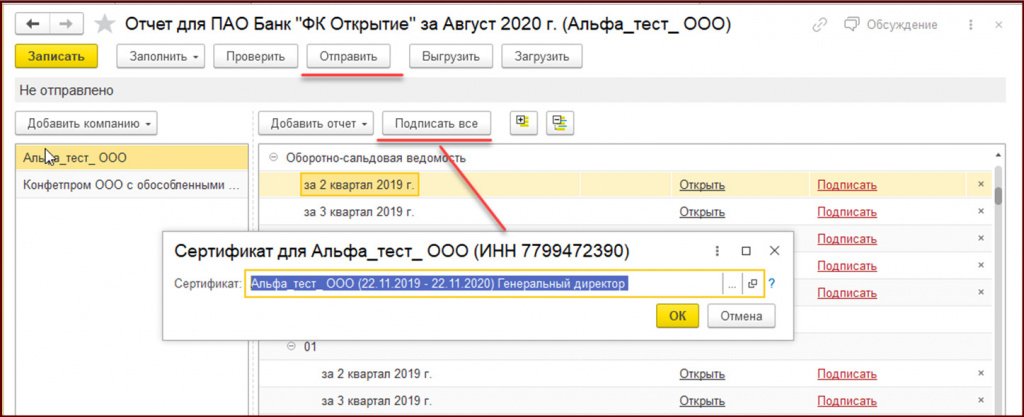
Если учет группы компаний осуществляется в отдельных базах, пакеты отчетности могут быть подготовлены и подписаны каждый в своей базе. Отчеты выгружают в zip-архивы и загружают в общий пакет в базе основной компании группы.
После получения пакета отчетности банк направляет уведомление о получении от организации, и состояние изменяется на "Доставлено". По результатам анализа отчетности банком пользователю приходит протокол. При отсутствии вопросов значение изменяется на "Сдано". Посмотреть можно по соответствующей гиперссылке. Если есть замечания - состояние изменяется на значение "Отклонено".
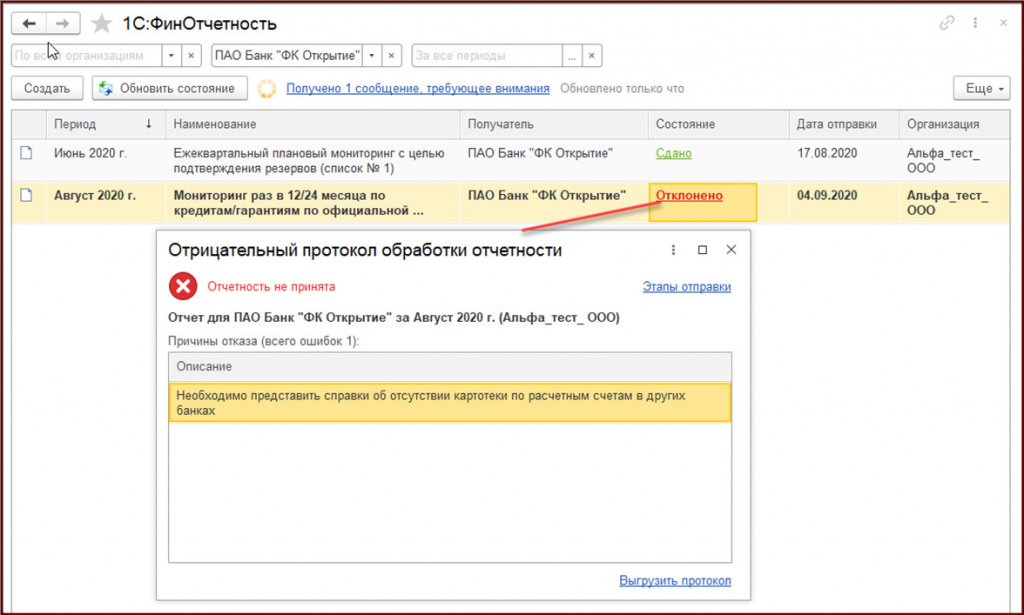
Отчетность в Сбербанк
Для Сбербанка работа с отчетностью в основном не изменилась. При выборе ПАО Сбербанк получателю в форме списка 1С:ФинОтчетность становятся доступны специальные команды:
Создать или открыть регламентированный отчет из файла электронного представления возможно следующим образом:
- путем переноса данных регламентированных отчетов между конфигурациями платформы» 1С:Предприятие»;
- путем загрузки данных из файлов, сформированных другими программами бухгалтерского учета или сервисами, в том числе переноса архива отправленных отчетов из программ и/или сервисов специализированных операторов связи.
Механизм загрузки отчетов
Механизм предназначен для организаций с филиальной структурой и обособленными подразделениями, использующими различные прикладные решения на платформе «1С:Предприятие»: программы версий 7.7 и регламентированные отчеты программ версий 8.X, содержащие подсистему «Регламентированная отчетность».
Механизм позволяет загружать данные из XML-файлов электронных представлений в регламентированные отчеты для ФНС, ФСС, Росстата и других контролирующих органов.
Например, если отчет сформирован в другой программе 1С или в сторонней программе, при выгрузке отчета формируется файл. Этот файл и является основой для механизма загрузки отчетов.
Возможности механизма загрузки отчетов
- загрузка данных в существующий регламентированный отчет;
- создание нового отчета из файла выгрузки;
- в загруженном отчете изменение отчетного периода в допустимых пределах (не ранее 2015 года);
- в загруженном отчете выбор другой организации;
- редактирование загруженного файла;
- отправка отчета через 1С-Отчетность.
Как загрузить отчет
1. Создание нового отчета из файла выгрузки в Журнале отчетов
В Журнале отчетов при нажатии на кнопку Загрузить выберите Форму отчета.
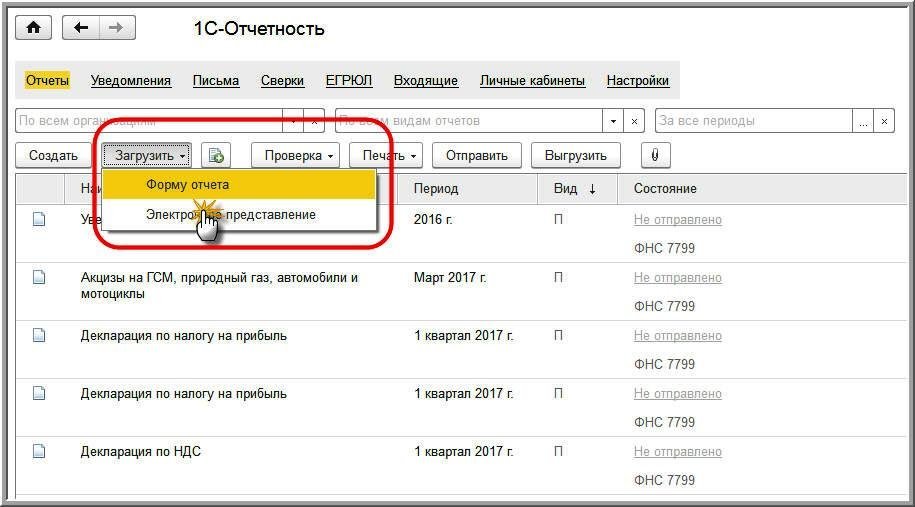
Затем в появившемся окне найдите папку с сохраненным файлом и откройте его.
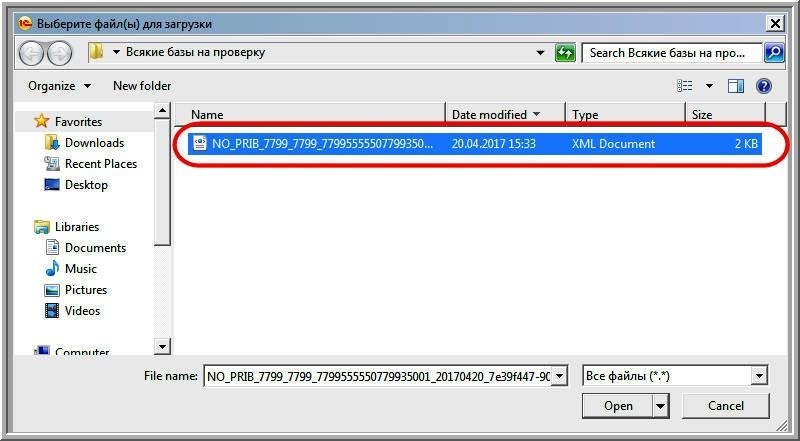
Откроется окно файла отчета. Программа автоматически определит Вид отчета, Период отчета, Вид документа и Организацию.
В окне можно выбрать:
- другую организацию (или добавить новую);
- другой период или установить период в отчете, для которого период отчета не загрузился (отсутствует в файле выгрузки);
- вид документа (первичный\корректирующий).
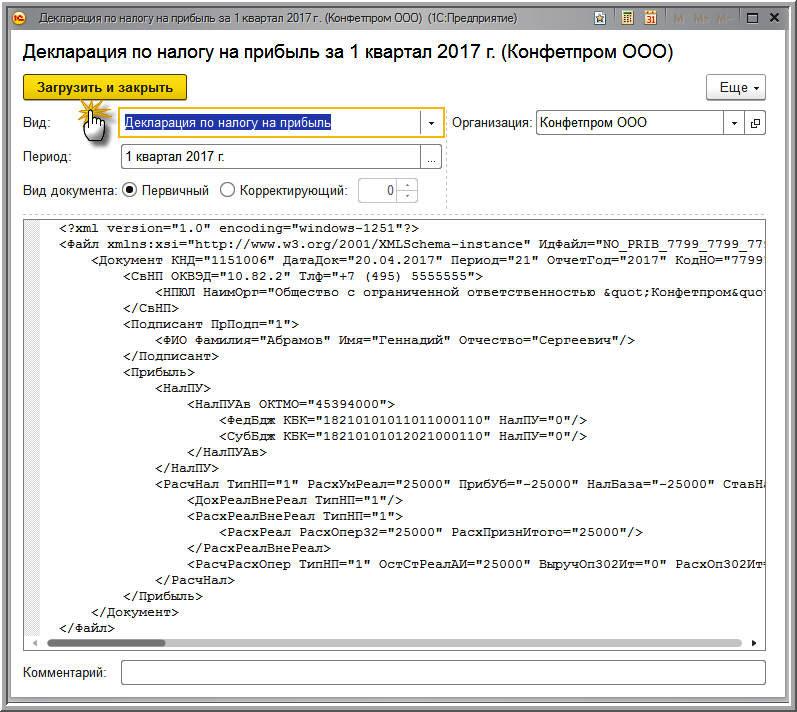
Для открытия экранной формы отчета необходимо нажать кнопку Загрузить и закрыть.
На что следует обратить внимание
1. Нет возможности расшифровать данные.
Причина: расшифровке подлежат данные, полученные непосредственно из программы ведения учета.
Решения нет в виду отсутствия первоначальных данных учета.
2. Отключен авторасчет
Причина: показатели загружаются в первоначальном виде, без искажений посредством авторасчета.
Решение: открыть Настройки отчета и снять флажок в поле Отключить автоматический расчет вычисляемых ячеек.
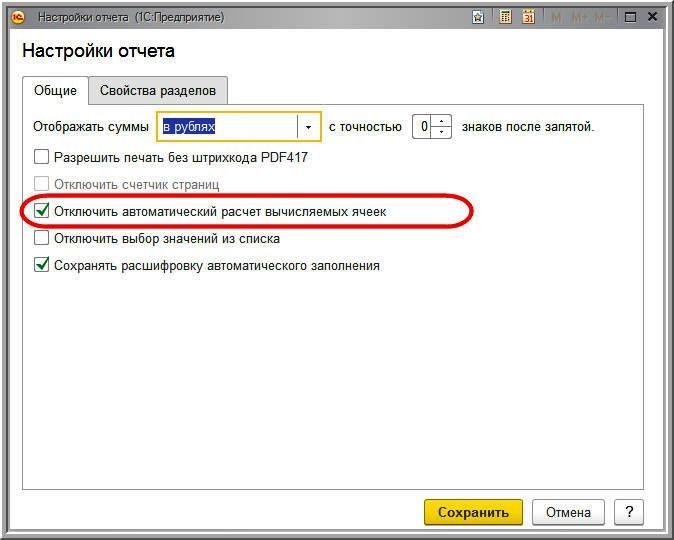
2. Загрузка данных в существующий регламентированный отчет
При необходимости загрузить данные в открытый отчет следует воспользоваться кнопкой Загрузить на верхней панели открытого отчета.
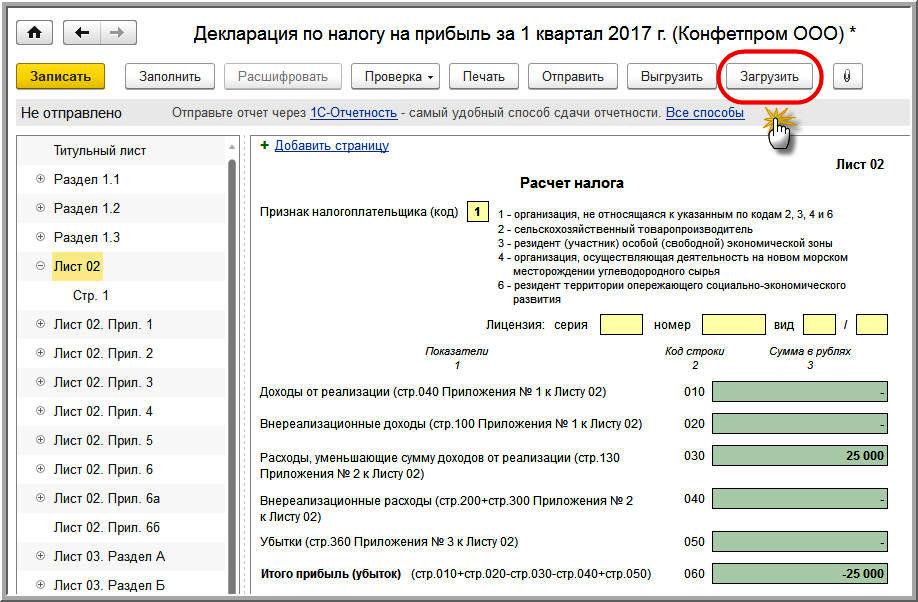
Остальные действия аналогичны указанным в п. «Создание нового отчета из файла выгрузки в Журнале отчетов».
Загрузка декларации по НДС
Для такого сложного отчета, состоящего из нескольких файлов выгрузки, как Декларация по НДС, необходимо загрузить все файлы электронного представления.
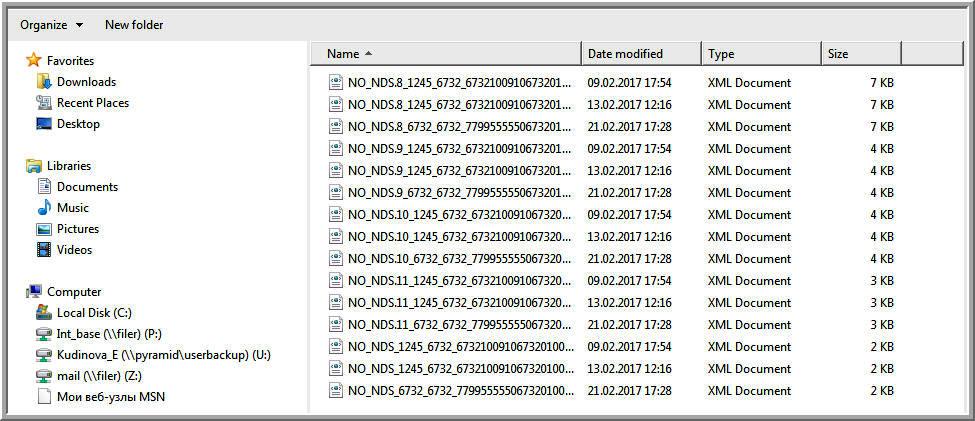
В окне загрузки для добавления файлов используется кнопка Добавить.
Каждый загруженный файл можно открыть.
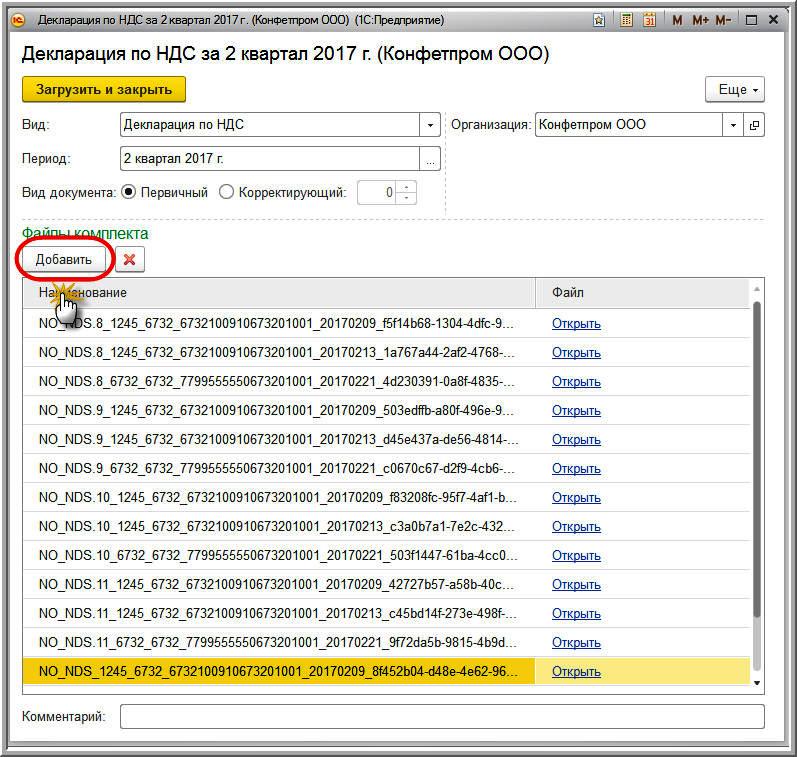
После нажатия на кнопку Загрузить и закрыть в декларации по НДС заполняются разделы из всех загруженных файлов электронного представления и запускается процедура проверки контрагентов сервисом ФНС.
Речь пойдет об отчетах, созданных на базе СКД (на всякий случай пишу, если еще остались люди, которые делают отчеты не на СКД).
Добавить отчет в типовую конфигурацию 1С, построенную на базе БСП, можно одним из следующих способов:
Добавляемый отчет может быть:
Вроде все должно быть просто и интуитивно понятно, но есть нюансы, и в каждом случае добавление происходит по разному. В общем, разработчики БСП и других типовых продуктов не дают соскучиться J .

Варианты отчетов
Прежде чем приступить к описанию добавления отчетов, хочется сказать несколько слов о вариантах.
Варианты отчетов - это встроенный механизм СКД, который позволяет создавать для отчета произвольное количество предопределенных и пользовательских вариантов. По своей сути варианты – это отдельные отчеты, созданные на базе одной и той же системы компоновки данных.
Существует отдельная подсистема БСП, для управления вариантами отчетов, которая встроена во все типовые конфигурации. Подсистема предоставляет общее хранилище вариантов, общие формы для вывода и настройки отчетов, механизмы для отображения отчетов – формирование специальных панелей для каждого раздела системы. Пользователь может управлять настройками предопределенных вариантов отчетов, создавать и настраивать собственные варианты в режиме 1С Предприятие. Также подсистема позволяет создавать контекстные отчеты, привязанные к определенным объектам метаданных.
Для каждого отчета существует основной предопределенный вариант. В дальнейшем, говоря об отчете, я буду подразумевать именно его основной вариант.
Общая сравнительная таблица:
Тип добавления
В основную конфигурацию
В расширение конфигурации
В качестве внешнего отчета
Обновление вспомогательных данных (идентификаторы объектов)
Обновление вспомогательных данных (варианты отчетов)
Предопределенные настройки вариантов
Общий модуль: ВариантыОтчетовПереопределяемый
Модуль менеджера отчета
Возможность добавление обработчиков событий формы
Указывается в общем модуле: ВариантыОтчетовПереопределяемый
Указывается в модуле менеджера отчета:
ПриОпределенииНастроек
Доступна по умолчанию
Описание назначения для контекстного отчета
Модуль менеджера отчета, модуль менеджера объекта назначения
Модуль менеджера отчета
Модель объекта отчета
Описание основного варианта (по умолчанию)
Свойство отчета «Пояснение»
Добавление пользовательских вариантов отчета
Добавление нового отчета в основную конфигурацию
Рассмотрим добавление отчета в основную конфигурацию. В более старых конфигурациях типа УТ 10.3, УПП все было предельно просто. Добавляешь отчет, выводишь его в меню интерфейса или на панели быстрого доступа, и все работает.
В новых все несколько сложнее, и есть свои нюансы.
Для того, чтобы отчет выводился в основном окне раздела в группе «Отчеты», достаточно просто включить отчет в необходимую подсистему.
Однако, в этом случае, отчет не будет виден на специальной панели отчетов, которую предоставляет БСП. Панель открывается при переходе по ссылке «Отчеты по <Наименование раздела>» из каждого раздела системы:

Отчеты выводятся с разбивкой по подгруппам согласно иерархии подсистем, и имеют описания. Причем , могут быть выведены несколько вариантов одного и того же отчета. Если просто добавить отчет в конфигурацию и включить в нужную подсистему, отчет не будет виден в указанной панели. Отчет будет доступен только в группе «Отчеты» основного окна раздела. Кстати, не так давно, он бы даже не работал, пока не будут обновлены идентификаторы объектов метаданных.
Обновить идентификаторы можно одним из трех способов:
- Запустить 1С Предприятие в режиме обновления ИБ, задав параметр запуска: «ЗапуститьОбновлениеИнформационнойБазы»:

- Увеличить номер версии конфигурации.
- Воспользоваться обработкой из состава БСП: «Обновление вспомогательных данных»
В текущих версиях, идентификаторы обновляются при запуске 1С в пользовательском режиме автоматически . Наконец-то разработчики сделали это, слава богам!
Однако, для того, чтобы отчет, добавленный в основную конфигурацию появился на панели отчетов, все же необходимо обновить вспомогательные данные вручную, выбрав пункт «Варианты отчетов»:

После выполнения этих действия, отчет будет добавлен в специальные справочники: «Варианты отчетов» и «Предопределенные варианты отчетов», и его основной вариант будет виден в панелях отчетов согласно указанной подсистемы.
Конечно, все дальнейшие настройки, такие как добавление описания, вывод отчета или других его вариантов в другие подразделы или панели отчетов, можно выполнить непосредственно в пользовательском режиме, перейдя по ссылке «Все отчеты»:

Но, более правильно указать основные (предопределенные) настройки в конфигурации. Тем более, что некоторые виды настроек, например видимость варианта отчета в зависимости от функциональных опций, нельзя настроить в пользовательском режиме.
Настройки вариантов отчетов задаются в процедуре общего модуля: «ВариантыОтчетовПереопределяемый >> НастроитьВариантыОтчетов». Здесь описаны все типовые отчеты и их варианты. Все настройки необходимо создавать для двух объектов: «Описание отчета» и «Описание варианта», которые можно получить из общего списка настроек, переданных в процедуру:
Объект «ОписаниеОтчета» имеет следующие свойства:
Включен - если свойство имеет значение «ложь», отчет не регистрируется в справочнике «Варианты отчетов».
ОпределитьНастройкиФормы – свойство определяет наличие в модуле объекта отчета экспортной процедуры « ОпределитьНастройкиФормы ». В данной процедуре указывается наличие дополнительных обработчиков для событий модуля формы отчета, которые также должны присутствовать в модуле объекта отчета:
Объект «ОписаниеВарианта» имеет следующие свойства:
Описание - Описание варианта отчета, которое выводится на панели отчетов.
ВидимостьПоУмолчанию - если свойство имеет значение «ложь», вариант не виден по умолчанию в панели отчетов, но в справочнике «Варианты отчетов» он регистрируется.
Размещение – настройка размещения отчета. По умолчанию, коллекция содержит все подсистемы, выбранные для отчета. Можно добавить новые подсистемы для размещения или удалить существующие. Дополнительно, можно указать важность размещения: «Важный» или «СмТакже»:
ФункциональныеОпции – подключенные к команде вывода варианта отчета функциональные опции:
НастройкиДляПоиска – дополнительные сведения для поиска варианта отчета
Для вступления настроек в силу, требуется обновить вспомогательные данные, выбрав пункт «Варианты отчетов».
В пользовательском режиме, можно переопределить эти настройки для текущего пользователя или всех пользователей системы. Тем не менее, всегда остается возможность вернуться к предопределенным настройкам, заданным в конфигурации:

Добавление нового отчета в расширение конфигурации
На первый взгляд, добавление отчета в расширении не должно отличаться от его добавления в основную конфигурацию, но это не так.
Во-первых, для того, чтобы отчет был виден на панели отчетов, не нужно выполнять обновление вспомогательных данных. Необходимая информация в справочники: «Варианты отчетов» и «Предопределенные варианты отчетов» добавляется автоматически, при начале работы системы. Я думаю логика разработчиков следующая: расширение может подключить обычный пользователь в режиме 1С Предприятия. И он не должен знать о необходимости обновлении вспомогательных данных.
Для отчетов, добавленных в расширениях, также существует возможность описания предопределенных настроек: описание, подсистемы, функциональные опции. Однако, эти настройки выполняются не в переопределяемом общем модуле, а непосредственно в модуле менеджера отчета:
Все настройки аналогичны тем, которые выполнялись для отчетов основной конфигурации. Отличие только в том, что объект «НастройкиОтчета» уже передан в процедуру в качестве параметра.
Для применения созданных настроек обязательно должен быть установлен параметр «НастроитьВариантыОтчета» в экспортной процедуре модуля менеджера отчета «ПриОпределенииНастроек»:
Если флаг установлен, предопределенные настройки обновляются автоматически, без необходимости обновления вспомогательных данных.
В этой же процедуре указывается наличие дополнительных обработчиков событий модуля формы отчета:
На заметку. Для отчетов созданных в расширениях, есть возможность указания описания для основного варианта без использования менеджера отчета. Для задания описания «по умолчанию» используется свойство отчета «Пояснение»:

Добавление контекстного отчета в основную конфигурацию или в расширение
Алгоритм добавления контекстных отчетов одинаков для отчетов созданных в основной конфигурации и для отчетов, созданных в расширениях.
В обоих случаях, необходимо определить экспортную процедуру «ПриОпределенииНастроек» в модуле менеджера отчета, и указать объекты назначения:
Сами команды необходимо описать в отдельной процедуре:
Основные свойства команды:
Представление – наименование команды в интерфейсе объекта назначения,
КлючВарианта – идентификатор варианта отчета компоновки данных, который требуется запустить.
Дополнительные свойства команды:
Важность - группы в подменю «Отчеты», в которой следует вывести команду открытия отчета. Доступные значения: "Важное", "Обычное" и "СмТакже".
Порядок - п орядок размещения отчета по отношению к другим отчетам.
СочетаниеКлавиш - с очетание клавиш для быстрого открытия отчета (тип «СочетаниеКлавиш».
ВидимостьВФормах - и спользуется для указания перечня форм, в которых требуется выводить отчет. По умолчанию, отчет выводится во всех формах объекта, подключенных к БСП.
ФункциональныеОпции - имена функциональных опций, определяющих видимость команды открытия отчета в форме.
УсловияВидимости – дополнительные условия, о пределяющие видимость команды отчета (массив). Для добавления новых условий рекомендуется использовать процедуру общего модуля «ПодключаемыеКоманды.ДобавитьУсловиеВидимостиКоманды(Команда, Реквизит, Значение, Знач ВидСравнения = Неопределено)».
Параметр «Реквизит» - это имя реквизита объекта назначения.
ДополнительныеПараметры – можно указать дополнительные параметры, и потом их обработать в переопределенном обработчике события модуля формы отчета «ПриСозданииНаСервере».
Ссылка на объект назначения передается в контекстный отчет в качестве параметра формы «ПараметрКоманды» . Для указания отбора по переданному значению, необходимо переопределить событие модуля формы отчета «ПриСозданииНаСервере», и добавить значение параметра в структуру «ФормаПараметры.Отбор»:
При необходимости можно обработать данные, переданные в свойстве команды «ДополнительныеПараметры»:
Примечание. Описывать команды для вывода контекстных отчетов можно не только в модуле менеджера самого отчета, но и в модуле менеджера объекта назначения, в экспортной процедуре «ДобавитьКомандыОтчетов». В этом случае, команда должны иметь дополнительный обязательный параметр «Менеджер», в котором необходимо указать полное имя менеджера отчета. Контекстные отчеты в типовых конфигурациях описаны именно таким способом.
Добавление отчетов с помощью механизма внешних отчетов и обработок
Процесс добавления общих и контекстных отчетов с использованием механизма дополнительных отчетов и обработок подробно описан во многих статьях, например в этой .
Я не думаю, что у кого-то возникают сложности при добавлении отчетов таким способом. Отмечу лишь, что в данном случае не нужно обновлять вспомогательные данные. Также, нет возможности указания предопределенных настроек для вариантов отчета. Все настройки вариантов указываются в пользовательском режиме, прямо в форме элемента дополнительного отчета:

Возможность добавления в модуль объекта обработчиков событий формы отчета доступна по умолчанию.
Если я ошибаюсь, и существуют вопросы и непонятные моменты в работе механизма дополнительных отчетов и обработок, пишите в комментариях, и я напишу отдельную статью на эту тему.
Дополнительно хочу отметить, что варианты отчетов, созданные в пользовательском режиме настраиваются одинаково для любого из способов добавления основного отчета.
На этом все, спасибо за внимание, и за то, что читаете мои статьи J .
Другие мои статьи по использованию механизмов БСП в типовых конфигурациях 1С
Формы регламентированной отчетности периодически изменяются решениями государственных органов.
Обновления форм отчетности выполняется после обновления конфигурации 1С.После обновления конфигурации 1С, необходимо открыть справочник Регламентированная отчетность (Справочники / Бухгалтерский и налоговый учет / Регламентированные отчеты или Операции / Справочники / Регламентированные отчеты).
В открывшемся окне справочника необходимо нажать кнопку Обновить и в появившемся окошке подтвердить получение обновления.

Установить флаги напротив необходимых отчетов, и нажать ОК.

После обновления рекомендуем проверить наличие обновленных форм путем создания нового отчета.
После обновления конфигурации 1С, необходимо открыть справочник Регламентированная отчетность (раздел Учет, налог, отчетность / 1С Отчетность / Регламентированные отчеты.
Перейти на вкладку Настройкии открыть Справочник регламентированных отчетов.

В окне справочника нажать кнопку Обновить, и в появившемся окошке подтвердить получение обновления.

Выберите подлежащие обновлению отчеты и нажмите Выбрать.

Согласитесь с обновлением комплекта отчетности.

После этого формы отчетности будут обновлены. Чтобы использовать обновленные формы потребуется заново создать необходимый Вам отчет.
После обновления конфигурации 1С, необходимо открыть справочник Регламентированная отчетность (раздел Учет, налоги, отчетность / Регламентированные отчеты).

Перейдите на вкладку Настройки.

. откройте Справочник регламентированных отчетов.

. в открывшемся окне справочника нажать кнопку Обновить, и в появившемся окошке подтвердить получение обновления.

Выберите подлежащие обновлению отчеты и нажмите "Выбрать".

Согласитесь с обновлением комплекта отчетности:

После этого формы отчетности будут обновлены. Чтобы использовать обновленные формы потребуется заново создать необходимый Вам отчет.
Читайте также:


